Dacă ați jucat recent cu Windows 10 și ați încercat să îl instalați pe un laptop care are o grafică Intel HD, poate că ați fost surprins când încercați să încărcați și să terminați cu un ecran negru! Cel puțin am fost! Am un laptop Dell și instalarea Windows 10 a fost bine fără probleme.

Odată ce a fost repornit, mi sa prezentat un ecran negru minunat nimic altceva. După ce am jucat puțin, am decis să încerc câteva lucruri și în cele din urmă am reușit să lucrez, dar a durat ceva timp! În acest post, vă voi face pașii pe care îi puteți lua pentru a depana un ecran negru cu Windows 10.
Modul de siguranță
Primul lucru pe care îl puteți încerca este Safe Mode în Windows 10. Evident, a fost o problemă a plăcii grafice și încărcarea modului sigur, cu drivere grafice minime. Puteți citi postarea mea anterioară despre cum să porniți Windows în modul Safe.
Dacă puteți intra în Safe Mode, puteți încerca să descărcați niște drivere diferite și să vedeți dacă rezolvă problema. În primul rând, ar trebui să utilizați un program ca Afișează Driver de dezinstalare pentru a elimina toate driverele grafice din sistemul dvs. Dacă aveți o mașină ca Dell sau HP, încercați să mergeți la site-ul și descărcați cel mai recent driver pe care îl oferă pentru grafica Intel HD. Dacă aveți deja cel mai recent driver de pe site-ul web al producătorului și aveți în continuare aceeași problemă, puteți încerca să descărcați cele mai recente drivere de la Intel.
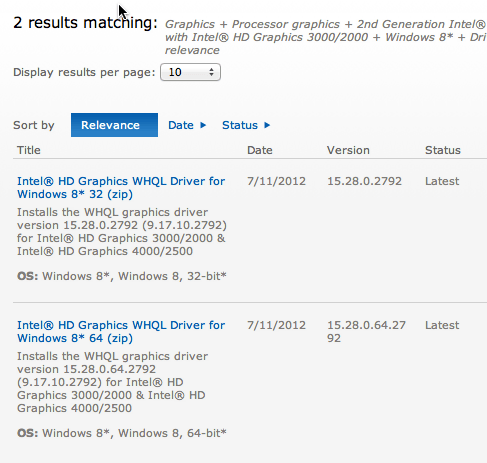
Conectați-vă la afișajul extern
Dacă nu puteți intra în modul sigur, puteți încerca să conectați laptopul la un monitor extern prin HDMI, VGA, acest lucru și funcționează bine. Windows 10 bootat fără probleme. Ecranul laptopului a rămas negru, dar cel puțin am reușit să intru și să ajustează setările. Alt lucru pe care îl puteți încerca este să dezactivați Intel HD Graphics și apoi să încercați să bootați Windows 10. Acest lucru sa rezolvat problema pentru unii oameni. Puteți face acest lucru dând clic pe Start și tastând în managerul de dispozitive.
Acum extindeți Adaptorii de afișare, apoi faceți clic dreapta pe Grafică Intel HDDezactivați.
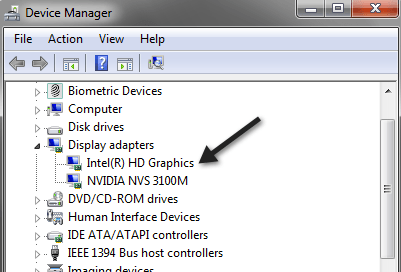
Dacă ați avut această problemă și ați descoperit o altă modalitate de a remedia sau a găsi un set din driverele care funcționează pentru mașina dvs., postați un comentariu și spuneți tuturor. Bucurați-vă!